电脑安装Office全攻略:安全高效,一步到位
安装Microsoft Office是电脑使用的必备技能,无论是工作文档处理、数据分析还是演示汇报,一套正版且正确安装的Office套件都至关重要,本文提供清晰、安全的安装指引,助你顺利完成。
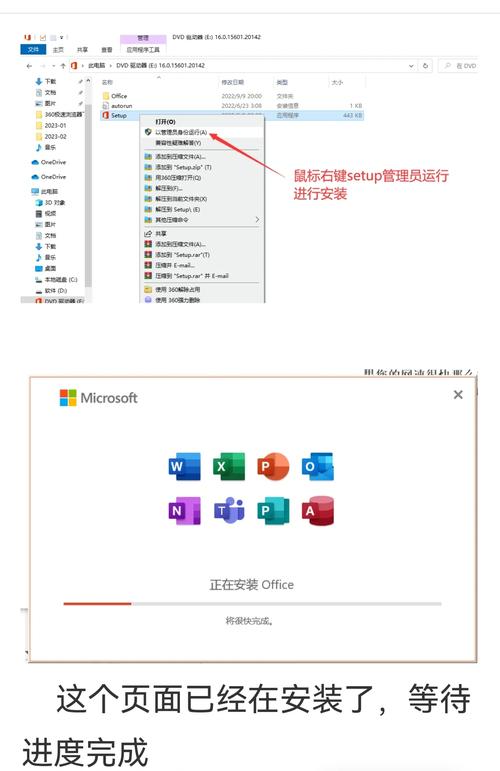
安装前的必要准备
-
确认系统要求:
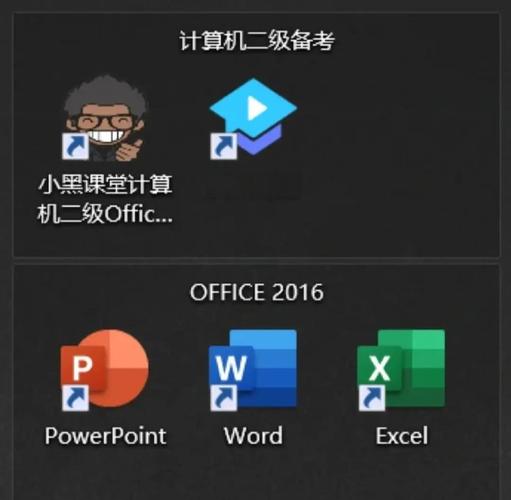
- 操作系统: 最新版本的Office 通常要求 Windows 10 或 11(特定版本及以上),或 macOS 的较新版本(如 Office 2021 for Mac 要求 macOS Big Sur 11 或更高),旧版Office对系统要求较低,但微软已停止支持,存在安全风险。
- 硬件配置: 确保电脑拥有足够硬盘空间(通常至少需要4-5GB可用空间),足够内存(RAM建议4GB或以上)及稳定的网络连接(在线安装必需)。
- 管理员权限: 安装软件通常需要你在电脑上拥有管理员账户权限。
-
获取正版Office:
- 购买订阅 (Microsoft 365): 这是主流方式,通过微软官网、授权零售商购买Microsoft 365订阅(包含Word, Excel, PowerPoint, Outlook, OneDrive等,持续更新),购买后你将获得一个微软账户(或需创建)关联订阅。
- 购买一次性授权 (Office 2021/2019): 可购买Office 2021或2019等版本的永久许可证(通常包含Word, Excel, PowerPoint),同样需通过正规渠道获取产品密钥。
- 重要提示: 强烈建议仅从微软官方商城、授权经销商或信誉良好的大型电商平台(如京东自营、天猫官方旗舰店)购买。 来源不明的密钥或安装包可能无效、包含恶意软件或侵犯版权。
-
关闭无关程序: 安装前关闭所有运行的程序,特别是杀毒软件(有时会干扰安装,安装完成后再开启),临时禁用第三方安全软件是常见做法。

主流安装方法详解
通过微软账户在线安装 (推荐给Microsoft 365用户及有账户者)
这是最常用、最便捷的方式,尤其适合Microsoft 365订阅用户。
- 登录微软账户: 打开浏览器,访问微软官方Office门户:https://www.office.com (请务必核对网址准确性),使用购买Office时所用的微软账户登录。
- 进入安装页面: 登录后,页面右上角通常会显示“安装Office”或类似的按钮,点击它。
- 选择版本: 如果你的账户关联了多个订阅或产品(如同时有个人版和家庭版),选择你本次要安装的订阅或产品。
- 下载安装程序:
- 点击“安装”或“下载”按钮,浏览器会下载一个较小的安装引导程序(通常名为
Setup或OfficeSetup.exe)。
- 点击“安装”或“下载”按钮,浏览器会下载一个较小的安装引导程序(通常名为
- 运行安装程序:
- 找到下载好的安装引导程序(通常在“下载”文件夹),双击运行。
- 如果系统弹出用户账户控制 (UAC) 提示,点击“是”允许安装。
- 在线安装:
安装程序会自动启动,连接到微软服务器下载完整的Office文件并执行安装,此过程需要稳定的互联网连接,时间长短取决于网速和电脑性能,请耐心等待,不要中断。
- 完成安装:
- 安装完成后,通常会提示“一切就绪!Office 已安装”,点击“关闭”。
- 首次打开任一Office应用程序(如Word),系统会引导你完成激活(可能需要再次登录微软账户)和简单设置。
使用离线安装包 (适合网络不稳定或需批量部署)
如果你预先下载了完整的离线安装包(通常由企业IT管理员提供,或从微软Volume Licensing Service Center获取),或者网络环境不佳,可使用此方法。
- 获取离线安装包:
- 确认你拥有合法的离线安装包文件(通常是ISO镜像文件或包含大量文件的文件夹)。
- 重要来源: 企业用户通常由IT部门提供,个人用户通常无需也不建议自行寻找离线包,优先使用方法一,如需,唯一可信来源是微软官方提供的下载工具(如Office部署工具)。
- 准备安装包:
- 如果是ISO文件: 在文件资源管理器中右键点击ISO文件,选择“装载”,它会像插入一张光盘一样,显示为一个新的驱动器盘符(如
D:)。 - 如果是文件夹: 确保文件夹完整,找到其中的安装主程序(通常是
setup.exe)。
- 如果是ISO文件: 在文件资源管理器中右键点击ISO文件,选择“装载”,它会像插入一张光盘一样,显示为一个新的驱动器盘符(如
- 运行安装程序:
- 打开装载后的虚拟驱动器(或离线安装文件夹),找到并双击运行
setup.exe。 - 同意用户账户控制 (UAC) 提示。
- 打开装载后的虚拟驱动器(或离线安装文件夹),找到并双击运行
- 离线安装:
安装程序将直接从本地文件进行安装,无需实时下载,安装速度通常较快。
- 激活:
- 安装完成后,打开任一Office应用(如Word)。
- 系统会提示你激活,根据你的许可证类型:
- Microsoft 365订阅用户: 使用关联订阅的微软账户登录激活。
- Office 2021/2019等永久版用户: 在激活向导中输入购买时获得的正版25位产品密钥,密钥通常印在卡上或通过电子邮件发送。
通过组织/企业批量许可安装
企业或教育机构用户通常通过IT管理员部署的集中管理方式安装。
- 遵循IT指引: 你的组织IT部门会提供具体的安装说明,可能通过邮件、内部网站或系统推送。
- 执行安装脚本/工具: 可能需要运行特定的安装脚本、批处理文件,或使用企业软件分发系统(如Microsoft Endpoint Configuration Manager)。
- 自动激活: 激活通常由组织的密钥管理服务 (KMS) 或基于设备的激活自动完成,无需个人输入密钥或登录特定账户,如有问题,联系IT支持。
安装后的重要检查与设置
- 验证激活状态:
- 打开任一Office应用(如Word)。
- 转到“文件” > “账户”(或“Office 账户”)。
- 在“产品信息”区域,应明确显示“激活的产品”以及你的订阅类型(如“Microsoft 365 应用”)或产品名称(如“Office Professional Plus 2021”)和“激活状态”,Microsoft 365订阅会显示订阅到期时间。
- 检查更新:
在“文件” > “账户”页面,点击“更新选项” > “立即更新”,确保安装最新安全补丁和功能改进,建议启用自动更新。
- 熟悉组件: 在开始菜单或应用程序文件夹中找到安装好的Office程序(Word, Excel, PowerPoint, Outlook等),尝试打开熟悉界面。
- 配置偏好设置 (可选): 在Word/Excel等的“文件” > “选项”中,可设置默认保存格式、自动保存间隔、校对语言等个性化选项。
常见问题与解决思路
- 安装卡住/失败:
- 检查网络: 确保在线安装时网络稳定。
- 释放空间: 清理硬盘确保足够空间。
- 关闭冲突程序: 彻底退出杀毒软件、防火墙或其他可能干扰的后台程序再试。
- 使用官方修复工具: 下载运行微软官方的“Office 卸载支持工具”彻底清理旧版本残留,再重新安装。
- 重启电脑: 尝试重启后再次运行安装程序。
- 激活失败:
- 核对账户/密钥: 确保登录的微软账户与购买订阅的账户一致;确保输入的产品密钥准确无误(注意区分字母O和数字0)。
- 检查订阅状态: Microsoft 365用户需确认订阅未过期。
- 联系支持: 通过Office应用内的“帮助”或微软官网获取官方支持。
核心观点
为电脑安装Office并非难事,关键在于选择正规渠道获取正版软件,并严格按照官方推荐流程操作,微软账户在线安装(方法一)是个人用户的首选,便捷且能确保获得持续更新,离线安装和批量部署各有适用场景,但均需建立在合法授权基础上,安装后务必验证激活状态并保持更新,这是保障软件功能完整、数据安全及长期稳定运行的基础,技术问题虽常见,耐心排查或寻求官方支持通常都能解决,选择正版,规范安装,是高效使用Office的第一步也是最重要的一步。









评论列表 (0)